Comme beaucoup d'entre vous le savent sûrement, l'identifiant Apple est essentiel pour accéder à tous les services Apple et pour profiter des fonctionnalités multi-appareils telles que iCloud Drive. Mais l'une des questions les plus populaires est la suivante: Comment changer l'adresse e-mail d'un compte Apple ID? Pas de problème, dans le tutoriel d'aujourd'hui, nous vous l'expliquerons étape par étape.
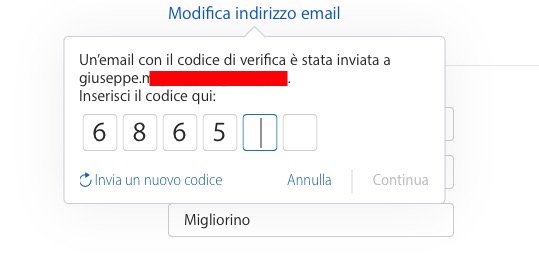
Comment changer l'adresse e-mail d'un compte Apple ID en suivant des étapes simples, voici toute la procédure complète qu'il faut suivre pour réussir
Afin de procéder à cette opération - entre autres très facile - vous devez suivre quelques étapes rapides et c'est tout. Le premier conseil que nous voudrions vous donner est de quitter tout service Apple sur tous vos appareils, afin d'éviter les problèmes de connexions ultérieures à l'identifiant Apple avec une adresse e-mail modifiée.
Une fois que vous êtes prêt, connectez-vous à la page du compte Apple ID et appuyez par conséquent sur l'élément Modifier qui reste en haut à droite. De là, appuyez sur Modifier l'adresse e-mail et entrez la nouvelle adresse que vous souhaitez associer àID apple. Une fois que vous êtes sûr de ce que vous faites et confirmez la modification que vous venez d'effectuer, vous recevrez immédiatement un code de confirmation par e-mail à insérer sur la page, rien de particulièrement complexe.
Désormais, vous pouvez accéder à tous les services Apple en utilisant votre propre nouvelle adresse e-mail vient d'être créée. Comme vous l'avez constaté par vous-même, la procédure à suivre est extrêmement simple, adaptée même à ceux qui ont peu d'expérience en technologie. En toute logique, pour tout doute ou problème qui surviendrait à la suite du tutoriel, n'hésitez pas à nous le faire savoir ci-dessous dans la case dédiée aux commentaires.
29


























